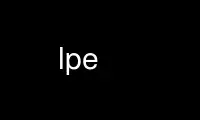
This is the command lpe that can be run in the OnWorks free hosting provider using one of our multiple free online workstations such as Ubuntu Online, Fedora Online, Windows online emulator or MAC OS online emulator
PROGRAM:
NAME
lpe - Lightweight programmer's editor
SYNOPSIS
lpe [ --help | --version ]
lpe [--mode <mode>] [ -- ] file
DESCRIPTION
Lpe is a small, fast, visual text editor designed to make editing code easier. It
provides simultaneously all the features that may be required in a good code editor while
preserving a light and intuitive feel that makes it nice to use.
Options
--help Prints a brief description of program usage and terminates. This must be the first
option to lpe, and all other options are ignored.
--version
Prints a message indication the program version and terminates. This must be the
first option to lpe, and all other options are ignored.
--mode Sets the buffer mode to the one specified, instead of scanning for a suitable mode
from those available.
-- Treat future arguments as file names, not options. This allows lpe to be used to
edit files starting with the - character.
NOTES
What follows are the control key functions for lpe. Arrow keys, home, end, backspace,
delete and the like all do as they would be expected to do. Some control keys are bound
to the same function as some standard movement keys, such as home or page down. This is
because the more intuitive keys may not be available on some systems.
Command Keys
Ctrl-Q Move cursor to beginning of line (alternative to Home)
Ctrl-W Move cursor to end of line (alternative to End)
Ctrl-R Scroll one screen up (alternative to PgUp)
Ctrl-T Scroll one screen down (alternative to PgDn)
Ctrl-O Move to the next word
Ctrl-P Move to the previous word
Ctrl-K Kill the current line
Ctrl-Y or Ctrl-U
Insert the most recent block of killed lines
Ctrl-S Search for a specified string in the file
Ctrl-A Search again for the last search query
Ctrl-F Ctrl-O
Open a new file to replace the current buffer
Ctrl-F Ctrl-S
Save the buffer to disk
Ctrl-F Ctrl-A
Save to disk with an alternate file name
Ctrl-F Ctrl-R
Read a file and insert it at the current cursor position
Ctrl-F Ctrl-E
Pretend that a buffer hasn't been modified
Ctrl-B Ctrl-S
Set the mode of the current buffer
Ctrl-B Ctrl-T
Toggle between hard and soft tabs for this buffer
Ctrl-B Ctrl-A
Toggle automatic indentation of this buffer
Ctrl-G Ctrl-A
Go to the first line of the buffer
Ctrl-G Ctrl-S
Go to the last line of the buffer
Ctrl-G Ctrl-G
Go to a specific line number of the buffer
Ctrl-N Ctrl-R
Enter a value for the command repeater
Ctrl-N Ctrl-T
Multiply the command repeater value by four
Ctrl-N Ctrl-O
Start or stop recording a macro
Ctrl-N Ctrl-P
Play back the last recorded macro
Ctrl-V Ctrl-V
Pass the entire buffer through a shell command
Ctrl-V Ctrl-A
Pass the entire buffer through an awk script
Ctrl-V Ctrl-S
Pass the entire buffer through a sed script
Ctrl-V Ctrl-B
Pass several lines of the buffer through a shell command
Ctrl-V Ctrl-D
Pass several lines of the buffer through an awk script
Ctrl-V Ctrl-F
Pass several lines of the buffer through a sed script
Ctrl-D Perform an internal debug command
Ctrl-X Write the buffer to disk and exit
<interrupt>
Exit without writing to disk
Ctrl-Z Suspend the editor and escape to a prompt
Ctrl-L Erase and redraw the entire screen
<interrupt> refers to your terminal's interrupt key. This is often Ctrl-C, but can
vary between terminals. Ctrl-Z, on the other hand, is fixed, regardless of the
normal stop key for your terminal.
MODULES
Although lpe is meant to be small, it has the capability of performing more advanced
actions through a feature known as buffer modes. Buffer modes allow lpe to act
differently according to the programming language in the current buffer. They are
implemented through language modules, which are loaded at run-time by lpe to handle
buffers that they apply to.
All language modules should be placed in a module repository directory. These directories
are set by the LPE_MODULE_PATH environment variable, which should be a colon-separated
list of directories (similar to PATH). If this variable is not set, then lpe scans for
modules in the following locations, and in this order:
$HOME/.lpe /usr/local/lib/lpe /usr/lib/lpe /etc/lpe
Note that the /etc/lpe directory is old, obsolete, and non-standard. It should not be
used to hold modules. As modules are binary files and are specific to the architecture
that uses them, they should be properly placed in the lib directories listed above.
These locations are scanned at run-time, and any regular files in them are interpreted as
potential language modules for use by lpe. Subdirectories will not be scanned. A buffer
will be assigned the first mode found that applies to that file, so for example a mode in
a user's home directory will override one in the system-wide lib directory.
Use lpe online using onworks.net services
